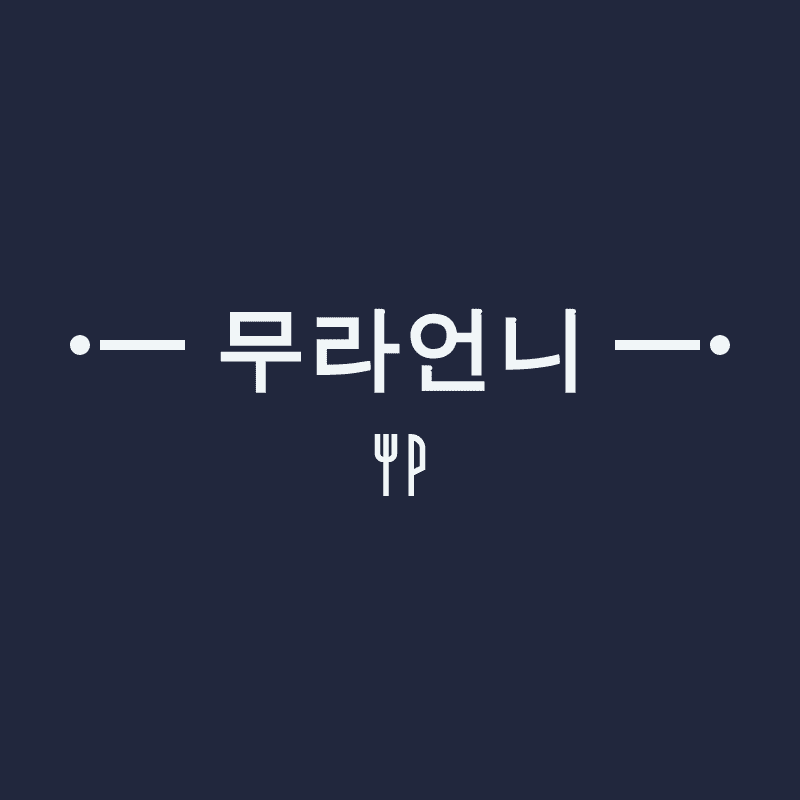맥북에어 13년형 13인치 배터리 셀프교체하는 방법
맥북에어를 2013년도에 구매하고 지금까지 잘 쓰고 있었는데
얼마 전부터 배터리를 교체하라는 경고 표시가 계속 뜨더라구요
물론 13년부터 약 5년 정도 썼는데 이제야 배터리 교체 경고가 떴다는 거에
놀라울 따름이지만 배터리를 교체해야 더 쓸까 아예 맥북을 바꿀까 심하게 뽐뿌도 같이 온 건 안비밀;;;;;;
그냥 내년에 아이폰부터 맥북까지 모두 바꿀 겸 해서
단 올해는 배터리를 교체해서 더 쓸까 합니다
배터리만 교체하면 다시 쌩쌩해지니 이래서 애플 제품들이 좋다고 하는 건지도 모르겠지만
애플 정식 서비스센터에서 배터리 교환을 받는 건 진짜 비싸더라구요;;;;
셀프 배터리교체와 사설이든 정식이든 서비스센터를 통해 교체받으면 비용이 2배나 차이나기 때문에
저처럼 셀프로 배터리 교체해서 쓰시려는 분들은 노트북 뒷면 노란색 부분을 잘 보고 배터리를 구매해 주세요
저는 2013년형 맥북에어 13인치를 구매해서 사용하고 있었고
뒷면에는 A1466이라고 적혀 있었습니다
배터리는 인터넷에서 쉽게 구할 수 있는데 외국에서 직구를 하면 더 싸게 살 수는 있지만 시간이 오래 걸리고
한국 사이트에서 구매했을 때에는 대략 7만원 후반대, 배송은 2~3일이면 됩니다
맥북에어 배터리 교체하실 때 아무것도 필요 없어요
그냥 집중력과 손???? ㅋㅋ
열어보면 배터리부터 해서 공구까지 다 들어 있으니까요
상자를 열어보면 공구가 2개가 들어 있는데
하나는 맥북에어 겉면을 뜯어낼 때 사용하는 거고 다른 하나는 배터리 부분을 뗄 때 사용하면 됩니다
맥북에어 배터리 셀프 교체하기
먼저 맥북에어 뒷면에 있는 나사를 모두 돌려서 빼주세요
아주 작은 나사 하나가 빠졌는데
나사 어디로 안 굴러가게 잘 놓아 주시구요
뒷면 자체를 빼는 거니까 모두 빼주시면 됩니다
나사 모양은 모두 동일하지 않고
두 종류가 나와요
작은 나사의 위치, 큰 나사의 위치를 기억해 두셨다가
마지막에는 뺐던 것 그대로 돌려서 끼워 주시면 됩니다
맥북에어 뒷면을 뜯는 모습입니다
배터리를 갈 때 말고는 굳이 뒷부분을 열어볼 일이 없어서 몰랐는데
생각보다 먼지도 많이 쌓이고 더럽....;;;;;
이참에 청소도 같이 해 주시구요
이번에는 다른 공구를 이용해서 배터리 부분에 있는 나사들을 모두 빼주세요
배터리 쪽도 역시 나사 크기가 다른 두 종류가 있으니
나중에 다시 끼울 때 맞는 자리 찾아 잘 돌려 주세요
나사를 빼면 배터리가 바로 빠지는 게 아니라
이 부분을 잘 뽑아서 빼 주셔야 하는데요
일종의 배터리와 기계를 연결하는 콘센트 같은 부분이라고 생각하시면 되고
플라스틱 쪽 단단한 부분을 살짝 잡아서 콘센트 빼듯이 빼면 빠집니다
그럼 이렇게 배터리가 분리되구요
이제 새 배터리를 준비해 볼게요
배터리가 처음에 오면 투명 비닐이 붙어 있는데 떼 주시면 되고
콘센트라고 비유했던 저 부분은 아무것도 손대지 마시고 진행해 주세요
비닐을 모두 제거한 새 배터리의 모습입니다
이제 배터리를 노트북에 끼우고
콘센트 같은 저 부분을 노트북과 연결해 주어야 하는데요
이 부분 할 때만 좀 유의해 주시면 됩니다
사진처럼 한 손으로 하기보다는 양손으로 고정시키면서 쑥 밀어 주세요
한손으로 하게 되면 연결 부분이 생각보다 얇아서 손에서 자꾸 빠집니다
새 배터리를 끼울 때에는 먼저 본체와 연결해 준 다음에
배터리에 나사를 돌려 끼워 주셔도 되고
배터리에 나사를 끼워 먼저 고정한 뒤에
본체와 연결시켜도 상관 없습니다
크기에 맞는 나사를 다시 잘 끼워 주시고
맥북에어 본체 뒷면도 처음 했던 과정을 반복해 주시면 완성
배터리와 본체가 잘 연결됐다면 노트북이 문제없이 잘 켜질 거구요
배터리만 갈았는데도 바로 썡쌩해지고 사설이나 정식 서비스센터에 맡기면 약 15~18만원인데
반값에 배터리 해결했습니다~~>_<
'일상정보' 카테고리의 다른 글
| [세금할인] 2018년 자동차세 할인받는 법 및 납부하는 법 (0) | 2018.01.25 |
|---|---|
| 2018 신세계백화점 vip 멤버쉽 골드 혜택 및 발렛주차권 수령 (0) | 2018.01.24 |
| 해외여행 필수아이템, 몰디브 여행 준비 시 반드시 챙겨야 할 트래블어댑터 (0) | 2017.11.15 |
| [건강상식]디톡스의 의미, 디톡스에 효과적인 방법 10가지 (1) | 2017.11.10 |
| 카카오미니 9분 만에 초고속 완판! 구입 가능한 오프라인매장과 재판매는? (0) | 2017.11.07 |